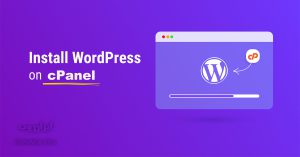تمامی برنامههای زمانبندی شده در وردپرس شامل ارسال پستهای زمانبندی شده و بروزرسانی پوستهها و افزونهها و ارسال ایمیلهای یادآوری، همگی توسط فایلی با نام wp-cron.php انجام میشوند.
در شرایط عادی در هر بار که بازدیدکنندهای به وبسایت شما مراجعه کند فایل wp-cron.php اجرا میشود. این امر به ظاهر مشکلی ندارد اما زمانی که بازدیدهای وبسایت افزایش یابد این کار میتواند عامل بروز مشکلات زیادی از جمله بالا رفتن لود سرور و افزایش منابع مصرفی اکانت و کندشدن سرعت بارگذاری وبسایت شود.
1- غیرفعال کردن اجرای خودکار
برای غیر فعال کردن WP-Cron کد زیر را به فایل wp-config.php وردپرس خود اضافه کنید یعنی دقیقا قبل از خط کامنت “That’s all, stop editing! Happy blogging.”
نکته: با این کار دیگر کرون وردپرس با لود صفحه و هسته وردپرس اجرا نمی شود و تنها راه اجرای آن فراخوانی فایل wp-cron.php است.
define('DISABLE_WP_CRON', true);مانند تصویر زیر:
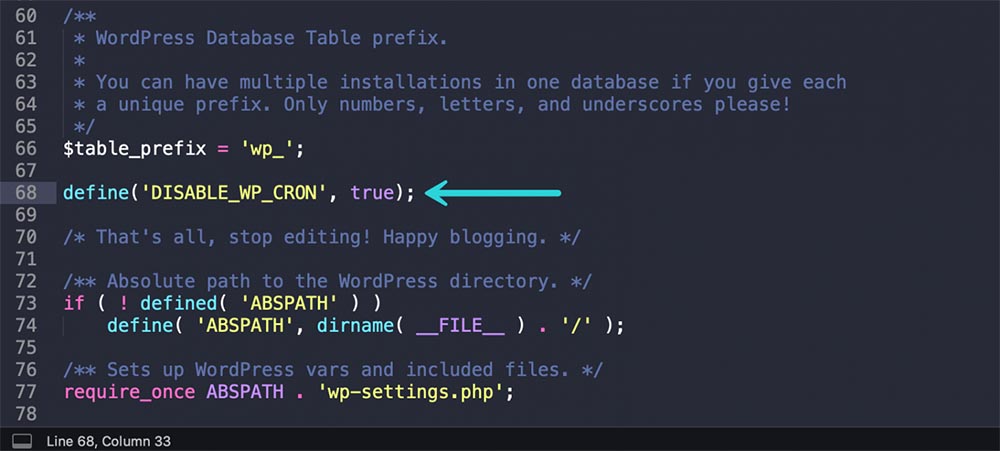
2- افزودن کرون جاب در cPanel
اکنون اجرای wp-cron.php را به صورت دستی در سی پنل تنظیم میکنیم.
- وارد سی پنل شوید و از بخش Advanced وارد Cron Jobs شوید.
- سپس از بخش Common Settings گزینه Once Per Hour را انتخاب کنید.
- و از بخش Hour گزینه Every Sixth Hour را انتخاب کنید.
- سپس در بخش Command کد زیر را قرار داده و روی Add New Cron Job کلیک کنید
php -q /home/user/public_html/wp-cron.php >/dev/null 2>&1در کد فوق به جای user نام کاربری cPanel خود را وارد نمایید.
مسیر home/user/public_html/ برای دامنه اصلی شما میباشد. چنانچه قصد اعمال این تغییرات را برای Sub Domain یا Addon Domain های خود داشته باشید لازم است متناسب با مسیر آن، آدرس فوق را تصحیح کنید.
5- سپس مشاهده میکنید که Cron Job شما با موفقیت ایجاد شده است.
از این پس کنترل فایل wp-cron.php در دستان شماست و میتوانید اجرای آن را به هر نحو دلخواه تغییر دهید.